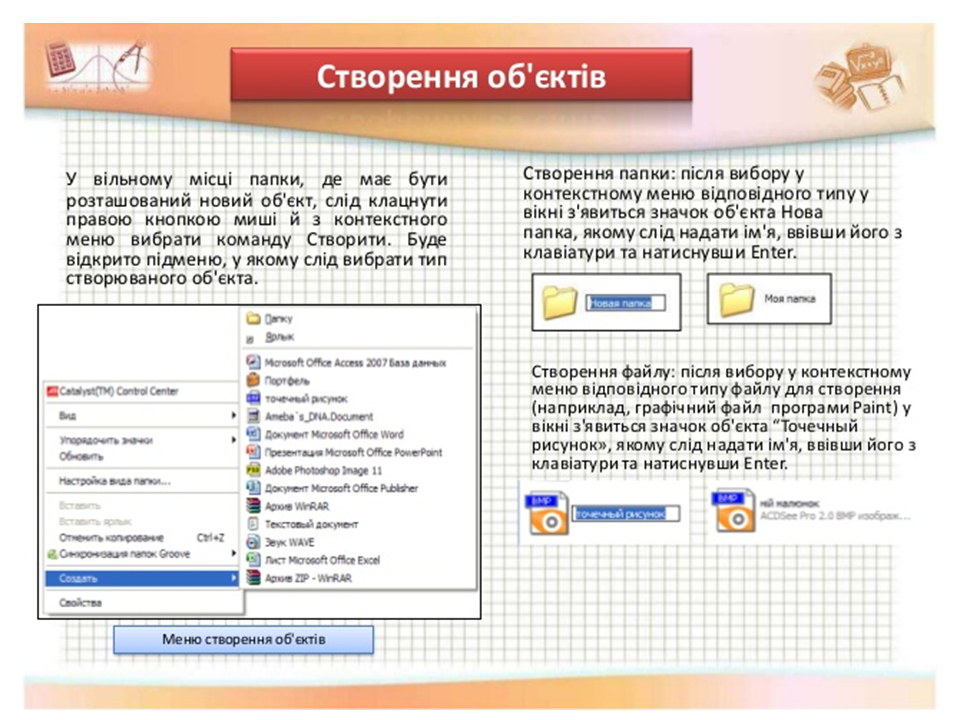четвер, 30 жовтня 2014 р.
четвер, 16 жовтня 2014 р.
Графі́чний інтерфе́йс кори́стувача
Графі́чний інтерфе́йс кори́стувача (ГІК, англ. GUI, Graphical user interface) — тип інтерфейсу користувача, який дозволяє користувачамвзаємодіяти з електронними пристроями через графічні зображення та візуальні вказівки, на відміну від інтерфейсів заснованих на використанні тексту, текстовому наборі команд та текстовій навігації.
Виконання дій в ГІК — це безпосередня маніпуляція з графічними елементами. Окрім комп'ютерів, ГІК використовується в мобільних пристроях, таких як, мобільні телефони, портативні медіаплеєри. Термін ГІК, зазвичай не використовують до інтерфейсів з низькоюроздільною здатністю. Наприклад, в відеоіграх використовують інтерфейс HUD.
Вперше концепція ГІК була запропонована вченими з дослідницької лабораторії Xerox PARC в 1970-х, але отримала комерційне втілення лише в продуктах корпорації Apple Computer. У операційній системі AMIGAOS ГІК з багатозадачністю був використаний в 1985 р. В наш час[Коли?] ГІК є стандартний складовий більшості доступних на ринку операційних систем і застосунків.
Приклади операційних систем, що використовують ГІК: Mac OS, Ubuntu, Microsoft Windows, NEXTSTEP, OS/2
Операційна система. Робота з інтерфейсом користувача
Операційна система
Операці́йна систе́ма, скорочено ОС (англ. operating system, OS) — це базовий комплекс програмного забезпечення, що виконує управління апаратним забезпеченням комп'ютера або віртуальної машини; забезпечує керування обчислювальним процесом і організовує взаємодію з користувачем.
Операційна система звичайно складається з ядра операційної системи та базового набору прикладного програмного забезпечення.
Спочатку родина ОС Microsoft Windows проектувалась як графічна надбудова над старими середовищами DOS. Сучасні версії розроблені на базі нового ядра (англ. NT - New Technology, Нова технологія), яке з'явилось в OS/2, запозичене з VMS. Windows запускається на 32- та 64-бітних процесорах Інтел та AMD; попередні версії також могли запускатись на процесорах DEC Alpha, MIPS, Fairchild (пізніше Intergraph) Clipper та PowerPC. Проводились роботи на портування її на архітектуру SPARC.
Станом на 2006 рік Windows утримує монопольне становище (близько 94 %) світового ринку настільних систем, дещо втрачаючи позиції через зростання популярності систем з відкритими джерельними кодами. Вона також використовується на малих та середніх серверах мереж та баз даних. Останнім часом Microsoft проводить ряд маркетингових досліджень, котрі мають на меті показати привабливість родини Windows на ринку корпоративних систем.
Найбільше на сьогоднішній день поширена версія Microsoft Windows XP, випущена 25 жовтня 2001 року. Останній випуск Windows XP Service Pack 3 випущено 12 грудня 2007 року. Станом на 27 червня 2008 року операційні системи сімейства Microsoft Windows займають 91 % долі світового ринку ОС [1]
У листопаді 2006 року, після більш ніж 5 років розробки, корпорація Microsoft випустила ОС Windows Vista, що містить велику кількість нововведень та архітектурних змін в порівнянні з попередніми версіями Windows. Серед інших можна виділити новий інтерфейс користувача, названий Windows Aero, ряд вдосконалень безпеки, як наприклад Контроль реєстраційного запису користувача (User Account Control) та нові програми для мультимедія, як наприклад Windows DVD Maker.
Функції операційної системи
Головні функції:
- Виконання на вимогу програм користувача тих елементарних (низькорівневих) дій, які є спільними для більшості програмного забезпечення і часто зустрічаються майже у всіх програмах (введення та виведення даних, запуск і зупинка інших програм, виділення та вивільнення додаткової пам'яті тощо).
- Стандартизований доступ до периферійних пристроїв (пристрої введення-виведення).
- Завантаження програм у оперативну пам'ять і їх виконання.
- Керування оперативною пам'яттю (розподіл між процесами, організація віртуальної пам'яті).
- Керування доступом до даних енергонезалежних носіїв (твердий диск, оптичні диски тощо), організованим у тій чи іншійфайловій системі.
- Забезпечення користувацького інтерфейсу.
- Мережеві операції, підтримка стеку мережевих протоколів.
- Паралельне або псевдопаралельне виконання задач (багатозадачність).
- Розподіл ресурсів обчислювальної системи між процесами.
- Організація надійних обчислень (неможливості впливу процесу на перебіг інших), основана на розмежуванні доступу до ресурсів.
- Взаємодія між процесами: обмін даними, синхронізація.
- Захист самої системи, а також користувацьких даних і програм від дій користувача або програм.
- Багатокористувацький режим роботи та розділення прав доступу (автентифікація, авторизація).
Поняття операційної системи напряму пов'язане з такими поняттями, як:
- Файл - іменований впорядкований набір даних на пристрої зберігання інформації; операційна система забезпечує організацію файлів в файлові системи.
- Файлова система - набір файлів (можливо порожній), організованих за наперед визначеними правилами. Якщо організація файлів в файлову систему відбувається з використанням каталогів, то така файлова система називається ієрархічною.
- Програма - файл, що містить набір інструкцій для виконання. В якості виконавця інструкцій програми можуть виступати:
- центральний процесор - якщо програма містить машинний код (звичайно отримують шляхом компіляції вихідного текста програми, написаного однією з компільованих мов);
- інтерпретатор - інша програма, яка забезпечує розпізнавання і виконання інструкцій (в окремих випадках інтерпретатор також називають віртуальною машиною).
- Задача - програма в процесі виконання (в термінології операційних систем UNIX використовують термін "процес").
- Команда - ім'я, яке використовує користувач ОС або інша програма для виконання вказаної програми (може збігатися з іменем файла з програмою) або поіменованої дії (вбудованої команди).
- Командний інтерпретатор - середовище, яке забезпечує інтерфейс з користувачем і виконання команд.
Відносно свого призначення, операційні системи бувають[Джерело?]:
- універсальні (для загального використання);
- спеціальні (для розв'язання спеціальних задач);
- спеціалізовані (виконуються на спеціальному обладнанні);
- однозадачні (в окремий момент часу можуть виконувати лише одну задачу);
- багатозадачні (в окремий момент часу здатні виконувати більше однієї задачі);
- однокористувацькі (в системі відсутні механізми обмеження доступу до файлів та на використання ресурсів системи);
- багатокористувацькі (система впроваджує поняття "власник файлу" та забезпечує механізми обмеження на використання ресурсів системи (квоти)), всі багатокористувацькі операційні системи також є багатозадачними;
- реального часу (система підтримує механізми виконання задач реального часу, тобто такі, для яких будь які операції завжди виконуються за наперед передбачуваний і незмінний при наступних виконаннях час).
Відносно способу встановлення (інсталяції) операційної системи, операційні системи бувають[Джерело?]:
- вмонтовані (такі, що зберігаються в енергонезалежній пам'яті обчислювальної машини або пристрою без можливості заміни в процесі експлуатації обладнання);
- невмонтовані(?) (такі, що інсталюються на один з пристроїв зберігання інформації обчислювальної машини з можливістю подальшої заміни в процесі експлуатації).
Відносно відповідності стандартам операційні системи бувають:
- стандартні (відповідають одному з загальноприйнятих відкритих стандартів, найчастіше POSIX);
- нестандартні (в тому числі такі, що розробляються відповідно до корпоративних стандартів).
Відносно ліцензії, можливостей розширення та можливостей внесення змін до вихідного коду операційні системи бувають:
- вільні - з вільними програмним кодом (GNU, BSD, MIT)
- відкриті (англ. open source) - з відкритим програмним кодом;
- власницькі (англ. proprietary) - комерційні з закритим кодом.
Практична робота «Робота з інтерфейсом користувача операційної системи»
http://www.slideshare.net/StAlKeRoV/8-16666545
http://www.slideshare.net/StAlKeRoV/8-16666545
І-етап
1. Відкрити піктограму Мій Комп’ютер.
2. Здійснити переміщення вікна у бік, вверх-вниз.
3. Розгорнути вікно Мій Комп’ютер на весь екран.
4. Повернути вікну колишній розмір.
5. Згорнути вікно на панель задач, відновити вікно.
6. Перетворити вікно Мій Комп’ютер на квадратик розміру приблизно 5 х 5 см.
7. Повернути вікно до колишнього розміру.
8. У даному вікні змінити вигляд інформації:
а) перейти до великих значків;
б) перейти до малих піктограм;
в) висвітити вміст вікна у вигляді списку;
г) отримати повну інформацію про об’єкти цього вікна;
д) впорядкувати елементи вікна по імені.
9. Закрити вікно Мій Комп’ютер.
10. Відкрити вікна Мої Документи, Мій Комп’ютер, Кошик.
11. Зробити поточним спочатку вікно Мій Комп’ютер, а після цього Кошик. Зробити вікно Мій Комп’ютер на весь екран, перейдіть до вікна Кошик.
12. Розмістити вікна на Робочому Столі:
а) каскадом;
б) згори донизу;
в) зліва направо.
13. Закрити всі вікна не користуючись мишею.
ІІ-етап
1. Відкрийте об’єкт “Мій комп’ютер”. Знайдіть імена усіх зовнішньо-запам’ятовуючих пристроїв ПК.
2. Визначіть і запишіть загальний об’єм дисків С: і D:, ємність зайнятого і вільного місця.
3. Скільки папок і файлів у кореневому каталозі диска С:. Знайдіть виконуючі файли.
4. На диску D:\\9klass\9-а… створіть папку із своїм прізвищем. (X-буква класу)
5. У своїй папці створіть папки ПРОГРАМИ, ДОКУМЕНТИ.
6. У папці ДОКУМЕНТИ створіть папки ТЕКСТИ, МАЛЮНКИ.
7. Відповідно у даних папках створіть текстовий файлTEXT1.txt і графічний файл НOME.bmp із певною інформацією.
8. Закрийте усі відкриті вікна.
9. Запишіть в зошит ієрархічну структуру вашої папки.
 клацніть двічі лівою кнопкою миші по
значку Мій комп’ютер Þ натисніть
кнопку в рядку заголовка Þ перемістіть курсор на край
границі вікна так, щоб вказівник миші набув вигляду подвійних стрілок Þ натиснувши ліву кнопку миші,
перемістіть границю вікна в потрібному напрямі Þ «зажавши» ліву кнопку миші на рядку
заголовка, перемістити вікно в потрібному напрямі.
клацніть двічі лівою кнопкою миші по
значку Мій комп’ютер Þ натисніть
кнопку в рядку заголовка Þ перемістіть курсор на край
границі вікна так, щоб вказівник миші набув вигляду подвійних стрілок Þ натиснувши ліву кнопку миші,
перемістіть границю вікна в потрібному напрямі Þ «зажавши» ліву кнопку миші на рядку
заголовка, перемістити вікно в потрібному напрямі.
Практична робота № 2
Тема. Робота з інтерфейсом користувача операційної
системи.
Мета: оволодіти практичними навичками настройки об’єктів Windows, роботи з
вікнами, прийомами роботи з елементами діалогового вікна, виконання стандартних
дій з меню.
!!! Виконуючи
роботу, необхідно дотримуватись правил техніки безпеки
та
протипожежної безпеки !!!
Завдання.
Початковий рівень (3 б).
1.
Закінчити речення.
а) Основна
частина екрана - це ...
б) Внизу екрана знаходиться
...
в) Кнопка Пуск
викликає ...
г) Правою кнопкою
миші викликається ...
д) Дозволяє
одержати доступ до всіх дисків комп'ютера папка ...
е) Спеціальна
папка, яка служить для настройки операційної системи, - це
Середній рівень (3 б).
2.
Відкрийте вікно папки Мій комп’ютер. Перетворіть його з повноекранного
вигляду у віконний. Зменшить розміри вікна так, щоб з’явилися смуги прокручування.
Розташуйте вікно у правому верхньому куті екрану.
Алгоритм виконання завдання:
3.
Виконайте настройку екрана, встановивши наступні
параметри:
- фоновий малюнок
Робочого столу – лазур,
- заставка –
метаморфози, забарвлення – в клітинку, складність – середня, інтервал – 2 хв.
Алгоритм виконання завдання:
викликати
контекстне меню Робочого столу (клацніть правою кнопкою миші в порожньому місті
Робочого столу) Þ вибрати команду
Властивості Þ в діалоговому
вікні Властивості: Екран настроїти потрібні параметри на вкладках Робочий стіл
і Заставка.
4.
Впорядкуйте значки на Робочому столі по типу.
Алгоритм виконання завдання:
викликати
контекстне меню Робочого столу (клацніть правою кнопкою миші в порожньому місті
Робочого столу) Þ вибрати команду
Впорядкувати значки Þ по типу.
Достатній рівень (3 б).
5.
Відкрити вікна папок Мій
комп’ютер, Кошик, програм Блокнот, WordPad. Розташувати їх каскадом.
Рекомендації до виконання завдання:
скористатися
контекстним меню Панелі задач.
6.
Розташувати команду виклику програми Калькулятор в
Головне меню.
Рекомендації до виконання завдання:
перемістити
команду, використовуючи метод Drug and Drop.
7.
Здійснити настойку Панелі задач, установивши параметри:
- відображати
годинник,
- автоматично
вилучати з екрану,
- відображати
панель швидкого запуску.
Рекомендації до виконання завдання:
відкрити
діалогове вікно Властивості Панелі задач і меню «Пуск».
Високий рівень (3 б).
8.
Встановити в якості основної мови українську.
9.
Виконати настройку (оптимальний режим) частоти
відновлення екрану.
10.
Відкрити діалогове вікно Властивості: Миша. Запишіть елементи управління кожної вкладки.
Підписатися на:
Коментарі (Atom)